Ena najbolj priljubljenih napak pri povezovanju z internetom je napaka 651. Pojavi se v sistemih Windows 10, Windows 8 in Windows 7. To napako lahko vidite med povezovanjem prek visoke hitrosti (WAN Miniport PPPoE). Hkrati se lahko internet poveže z računalnikom neposredno ali prek usmerjevalnika ali modema. Napaka se prikaže z besedilom "Modem ali druga komunikacijska naprava je sporočila napako." Takole izgleda:
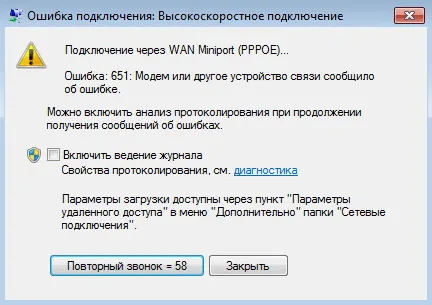
V sistemu Windows 10 bo napaka 651 videti nekako takole:
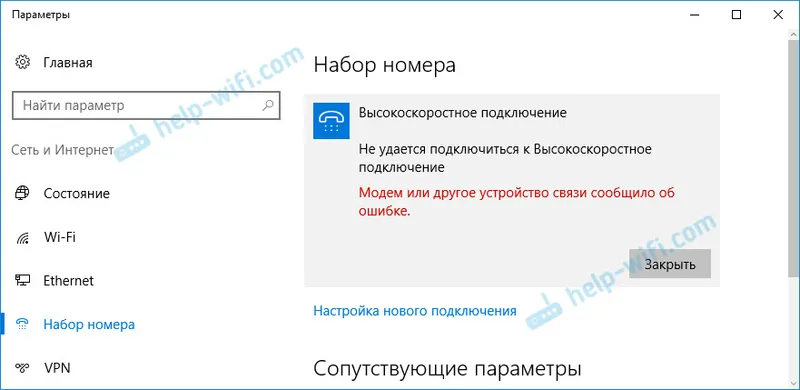
Če upoštevamo Windows 8, bo tudi sama napaka tam nekoliko drugačna. Vse to je posledica lastnosti vmesnika. Vsekakor bodo rešitve enake.
Spodaj bomo preučili najbolj priljubljene in učinkovite rešitve, s katerimi lahko odpravite napako 651. S to težavo se lahko soočijo le stranke tistih ponudnikov, ki uporabljajo povezavo PPPoE. Med priljubljenimi: Dom.ru, TTK, Rostelecom, MTS.
Preproste rešitve za napako 651 v operacijskem sistemu Windows
Da bi naredil preprosto in razumljivo navodilo, bom ta članek razdelil na dva poglavja: reševanje te napake pri povezovanju z internetom prek usmerjevalnika (modema) in pri priključitvi kabla neposredno od ponudnika na računalnik. Najprej pa želim podati nekaj preprostih, splošnih nasvetov, ki bi lahko pomagali znebiti napake pri zagonu visoke hitrosti povezave.
- Pokličite podporo za ponudnika internetnih storitev in jim povejte, da je prišlo do napake 651. Vprašajte se, če obstajajo težave na njihovi strani. Preprosto se ta napaka pogosto pojavi zaradi težav v ponudnikovi opremi. Preden spremenite nastavitve zase, bi bilo dobro, da na drugem koncu kabla ni težav.
- Omrežni kabel izklopite iz računalnika, usmerjevalnika, modema in ga ponovno priključite. Poskusite znova zagnati svojo visokohitrostno povezavo.
- Znova zaženite računalnik. Znova zaženite usmerjevalnik ali modem (če ga imate). Samo eno minuto odklopite napajalno enoto in jo priklopite nazaj.
- Če se ta napaka med postopkom vzpostavljanja povezave s ponudnikom pojavi pri prvem zagonu, potem ste najverjetneje preprosto napačno določili nekatere nastavitve pri ustvarjanju visoke hitrosti povezave. Preverite vse vnesene parametre. Če česa ne veste, lahko pokličete ponudnika.
- Zapomnite si, kaj ste spremenili, namestili ali konfigurirali, preden se je pojavila napaka 651. Morda ste namestili protivirus, ki lahko blokira povezavo. Poskusite začasno onemogočiti.
- Če imate v računalniku nameščeni dve omrežni kartici, jo onemogočite. Pustite samo tisto, prek katere se poskušate povezati z internetom. Adapter lahko preprosto odklopite iz omrežnih povezav.
Če ta priporočila niso pomagala in se še vedno ne morete povezati z internetom prek visoke hitrosti, potem morate preveriti druge, bolj zapletene rešitve. Spodaj bom poskušal razjasniti situacijo z napako "Modem ali druga komunikacijska naprava je sporočila napako", ko imate internet priključen prek usmerjevalnika ali modema in ko je kabel neposredno povezan z omrežno kartico računalnika ali prenosnika.
Če se pri povezavi prek usmerjevalnika (modem) pojavi napaka 651
To je že druga zgodba. Tu je pomembno razumeti eno točko: če imate na usmerjevalnik priključen kabel vašega internetnega ponudnika in sta usmerjevalnik in računalnik povezana z omrežnim kablom ali prek Wi-Fi-ja, vam sploh ni treba zagnati hitre povezave z računalnikom . To preprosto nima smisla. Razen če je vaš usmerjevalnik konfiguriran v načinu Bridge. Bom zdaj razložil.
Skoraj vsi usmerjevalniki privzeto delujejo v načinu usmerjevalnika. In ko je internet povezan z usmerjevalnikom in v računalniku začnete hitro povezavo, ne bo šel skozi usmerjevalnik. In videli boste napako 651. To je normalno. Zakaj bi se trudili vzpostaviti povezavo v računalniku, če ste namestili usmerjevalnik. Usmerjevalnik bo vzpostavil povezavo s ponudnikom s protokolom PPPoE. To povezavo morate konfigurirati le v nastavitvah usmerjevalnika. Izberite vrsto povezave, nastavite uporabniško ime, geslo itd.
Usmerjevalnik bo poklical ponudnika, se povezal z internetom in ga preprosto razdelil na vse naprave po kablu in Wi-Fi. In preprosto ne potrebujete hitre povezave z računalnikom. Lahko ga izbrišete.
Vse, kar je potrebno, je pravilno konfiguriranje usmerjevalnika ali modema za povezavo z internetnim ponudnikom. Če želite to narediti, glejte navodila za nastavitev usmerjevalnika. Navodila za nastavitev nekaterih modelov najdete tukaj: Vse se nanaša na izbiro vrste povezave (ki jo uporablja vaš ponudnik) in določitev parametrov za povezavo (uporabniško ime, geslo).
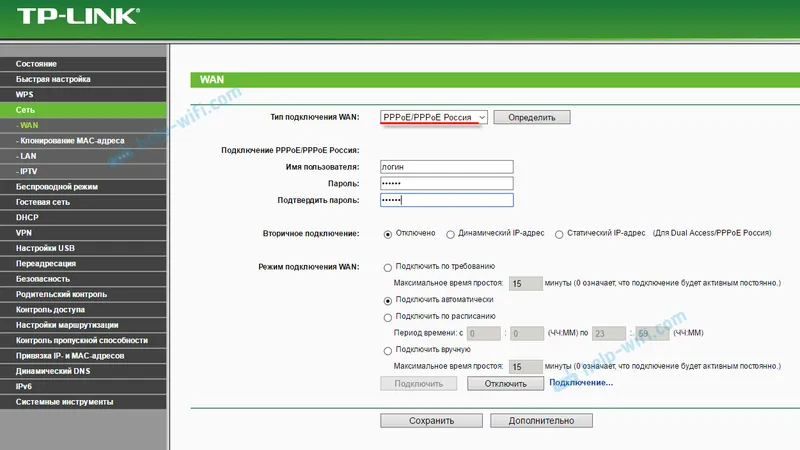
Če še vedno želite vzpostaviti internetno povezavo v računalniku prek usmerjevalnika, morate usmerjevalnik preklopiti v način most. Res je, ne razumem, zakaj bi bilo to treba storiti.
Mislim, da smo ugotovili napako 651, natančneje njen videz pri povezovanju preko usmerjevalnika.
Napaka "Modem ali druga komunikacijska naprava je sporočila napako", ko kabel povežete neposredno z osebnim računalnikom ali prenosnikom
Te rešitve bodo koristne, ko bo internet povezan brez dodatne opreme (razen usmerjevalnika v načinu Bridge). Neposredno v vaš računalnik.
Preden spremenite nastavitve, še vedno svetujem, da ugotovite, ali obstajajo težave na strani ponudnika internetnih storitev.
Ponastavite omrežne nastavitve, odstranite širokopasovno povezavo in ponovno konfigurirajte
Povezavo visoke kakovosti ponudnika internetnih storitev lahko preprosto izbrišete in jo ponovno ustvarite. Vendar je bolje, da ponastavite omrežne nastavitve (TCP / IP) in nato ustvarite novo povezavo.
Če imate Windows 10, lahko po tem navodilu ponastavite omrežje. Če je operacijski sistem Windows 7 ali Windows 8, nato zaženite ukazno vrstico kot skrbnik in zaženite naslednje ukaze:
netsh winsock ponastaviti
netsh int ip reset c: \ resetlog.txt
Znova zaženemo računalnik in ponovno vzpostavimo povezavo visoke hitrosti. Kako to storiti, sem napisal v članku Kako vzpostaviti internet v sistemu Windows 10. Vse je zelo preprosto.
Odprti morate "Center za omrežje in skupno rabo". Če želite to narediti, z desno miškino tipko kliknite ikono internetne povezave (na plošči z obvestili) in izberite ustrezen element. V novem oknu kliknite na "Ustvari in konfiguriraj novo povezavo ali omrežje".
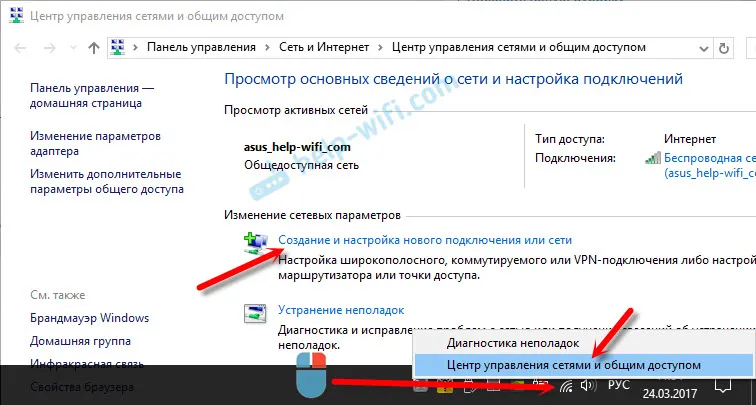
No, potem je vse standardno (kliknite za povečavo slike):
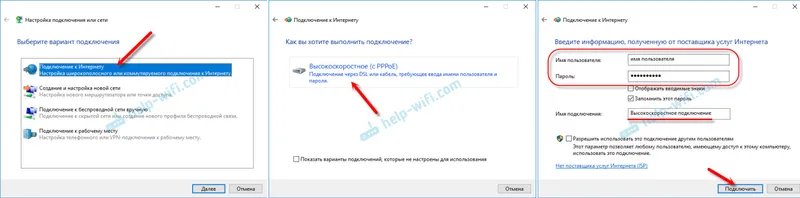
Napaka 651 se morda ne bo pojavila, zato se boste lahko povezali z internetom.
Onemogoči protokol TCP / IPv6 v lastnostih povezave PPPoE
Obstajajo informacije, da ta metoda deluje. Pojdite na "Nadzorna plošča \ Omrežje in internet \ Omrežne povezave". Ali "Center za omrežje in skupno rabo", na levi pa "Spremeni nastavitve adapterja". Nato z desno miškino tipko kliknite povezavo PPPoE in izberite "Lastnosti".
Pojdite na zavihek Omrežje, počistite potrditveno komponento IP različice 6 (TCP / IPv6) in kliknite V redu.
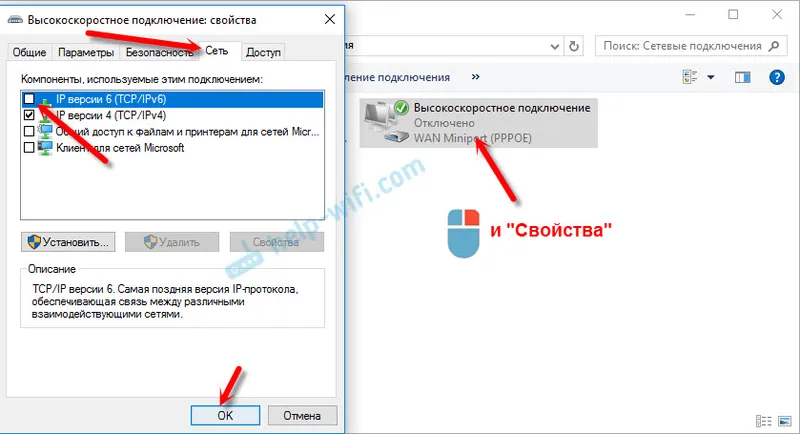
Po tem skušamo vzpostaviti internetno povezavo.
Spreminjanje parametrov v registru
Nisem prepričan, ali bo ta metoda delovala na običajni različici sistema Windows (saj deluje za strežniške različice sistema Windows), vendar lahko poskusite.
Najprej morate iti do urejevalnika registra. Če želite to narediti, pritisnite kombinacijo tipk Win + R, vnesite regedit ukaz in kliknite »V redu«.
Pojdite na razdelek:
HKEY_LOCAL_MACHINE \ SYSTEM \ CurrentControlSet \ Services \ Tcpip \ Parametri
Z desno miškino tipko kliknite prazno območje in izberite New DWORD (32-bit) Value. Ime parametra nastavite na EnableRSS in vrednost nastavite na 0 (nič).
Ustvarite še en parameter, imenovan DisableTaskOffload, vendar z vrednostjo 1.
Po tem morate znova zagnati računalnik. Zaženite visokohitrostno povezavo. Morda ne boste videli več napake 651.
Še nekaj rešitev za napako 651
- Za nekaj časa onemogočite zunanji antivirus (če je nameščen). Prav tako onemogočite Windows vgrajeni požarni zid. Niso redki, da blokirajo vašo visokohitrostno internetno povezavo.
- Pojdite na upravitelja naprav in na kartici »Omrežni adapterji« preverite adapter omrežne kartice. Poskusite lahko posodobiti gonilnike omrežne kartice. Najboljši način je, da gonilnik naložite s uradnega spletnega mesta in šele zaženite namestitev.
- Ne pozabite na ponudnika. Natančneje, da je težava morda na njegovi strani.
Če imate še kakšne informacije o reševanju napake 651, jih ne pozabite deliti v spodnjih komentarjih. Svoja vprašanja lahko pustite tam tudi na temo članka, zagotovo bom odgovoril in skušal pomagati.


